如何使用 4 种可靠方法恢复未保存的 Word 文档
 更新于 华伦 / 13年2023月09日20:XNUMX
更新于 华伦 / 13年2023月09日20:XNUMX您可以在 Microsoft Word 中完成许多事情和任务。 它提供了用于创建简历、报告、演示文稿等的预格式化模板。 这些功能对您有很大帮助,因为它们可以减少您为文档创建模板或设计的时间。
工作、学习常用Word文档。 如果您正在创建一个,而您的计算机突然关闭怎么办? 您的 Word 文档可能未保存。 让我们使用本文中的 4 种可靠方法来拯救您的工作! 请全心全意浏览这篇文章以获得最佳结果。
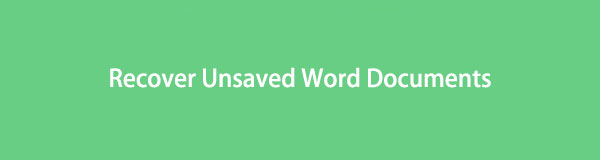

指南清单
第 1 部分。如何使用 FoneLab 数据检索器恢复未保存的 Word 文档
您想恢复未使用恢复软件保存的 Word 文档吗? FoneLab数据检索器 是我们可以介绍的最有效的工具! 恢复工具可以从计算机、数码相机、存储卡等恢复未保存的 Word 文档。 此外,它不会破坏或修改您的 Word 文档。 在恢复过程前后,您的文件将保持不变或保持原样。
FoneLab数据检索器-从计算机,硬盘驱动器,闪存驱动器,存储卡,数码相机等中恢复丢失/删除的数据。
- 轻松恢复照片,视频,文档和更多数据。
- 恢复之前预览数据。
您可以发现更多有关它的功能。 请模仿以下步骤来学习如何使用该软件。
在您的计算机上下载 FoneLab Data Retriever。 点击 免费下载 按钮来做到这一点。 设置它并随后在您的计算机上启动该工具。
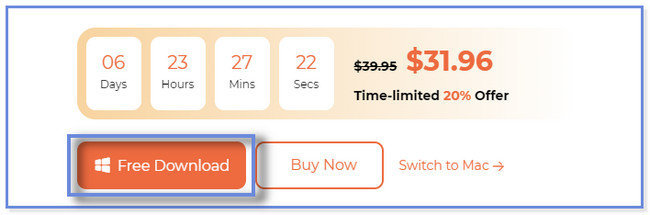
点击 文件 顶部的按钮。 之后,选择您忘记保存 Word 文档的位置。 点击 Scan 扫描 按钮之后。
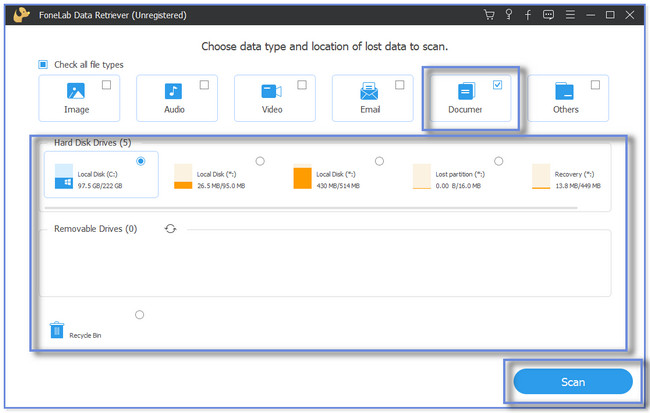
结果将显示在右侧。 如果您对它们不满意,请单击 深层扫描 按钮。 在“类型列表”或“路径列表”部分选择要恢复的未保存文档。
注意:如果您知道未保存文档的确切创建日期,请单击 筛选器 按钮。 输入所需信息并点击 使用 按钮之后。
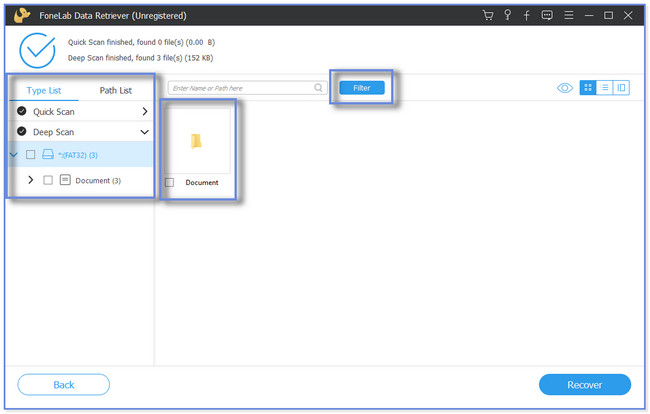
点击 恢复 图标开始恢复过程。 在关闭软件之前等待进程结束。
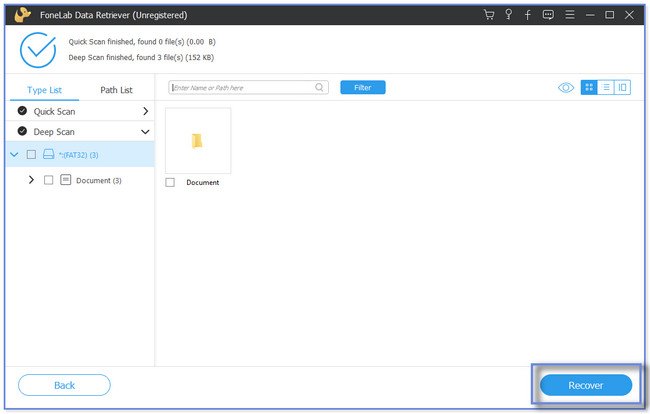
除了 FoneLab Data Retriever 之外,还有其他方法可以恢复未保存或删除的 Word 文档。 虽然该软件在恢复过程中满足了您的期望,但您可以使用其他软件以备将来参考。 但是下面的方法就像反复试验一样。 它们的过程取决于您的计算机如何存储它们。 继续。
FoneLab数据检索器-从计算机,硬盘驱动器,闪存驱动器,存储卡,数码相机等中恢复丢失/删除的数据。
- 轻松恢复照片,视频,文档和更多数据。
- 恢复之前预览数据。
第 2 部分。如何通过自动恢复恢复未保存的 Word 文档
Microsoft Word 具有自动恢复功能,可用于恢复未保存的 Word 文件。 它保存当前文档的副本并将其存储为备份。 但如果您忘记开启此功能,则无法使用它来恢复 Word 文档。
模仿以下示例的步骤通过自动恢复恢复 Word 文档 2007。
请点击 Start 开始 按钮。 之后,勾选 搜索、 底部的图标并输入 Microsoft Word。 点击 可选 启动应用程序的图标或按钮。
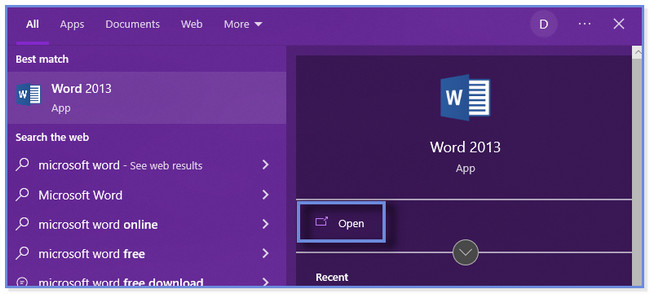
选择一个空白文档。 请点击 文件 Microsoft Word 主界面上的按钮。 在其他选项上,单击 附加选项 按钮在底部。
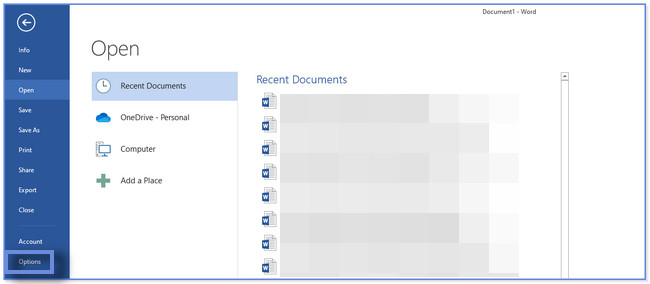
将出现新窗口。 点击 保存 左侧的图标或按钮。 请找到 自动恢复文件位置 部分。 您将看到一个文件夹路径。 请将其复制到剪贴板上。
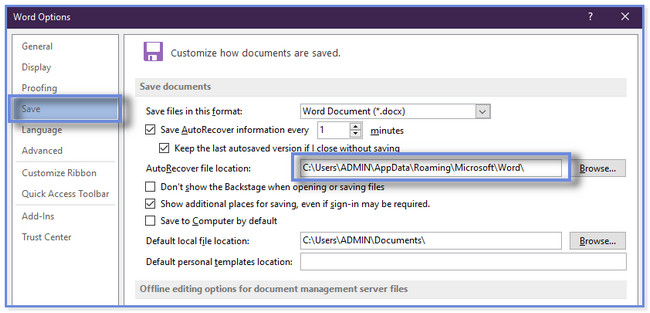
转到文件资源管理器。 将复制的文件夹路径粘贴到搜索栏中。 结果将出现并复制第一个 .asd 文件。 打开 Microsoft Word 并单击 恢复 未保存 文件 底部的按钮。 文件资源管理器将弹出。 粘贴复制的文件并单击 可选 按钮。
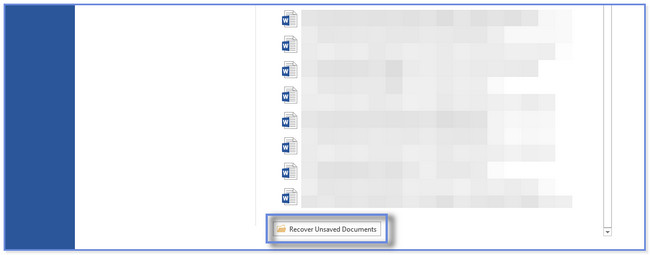
FoneLab数据检索器-从计算机,硬盘驱动器,闪存驱动器,存储卡,数码相机等中恢复丢失/删除的数据。
- 轻松恢复照片,视频,文档和更多数据。
- 恢复之前预览数据。
第 3 部分。如何通过临时文件恢复未保存的 Word 文档
当您创建文档(如 Word)时,您的计算机会为它们存储临时信息。 这些被称为临时文件。 您可以使用它们来恢复未保存的 Word 文档。 你想知道怎么做吗?
请向下滚动以了解如何恢复未保存的 Word 文档。
输入搜索 %TEMP% Windows 搜索栏上的代码。 点击 可选 按钮启动它。 之后,文件资源管理器将出现在您的计算机上。 它包括其中存在的临时文件。
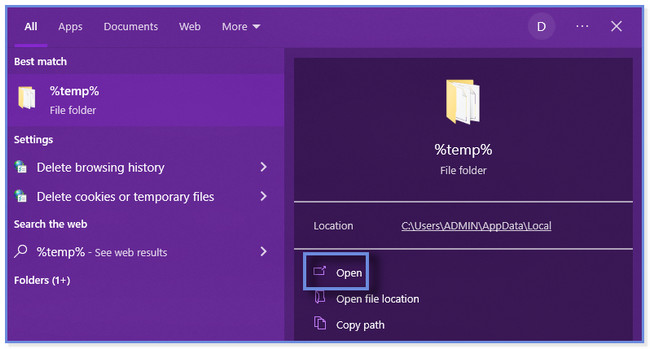
请找到计算机上未保存的 Word 文档。 拖到桌面,等待电脑加载完成。 右键单击 Word 文件,然后单击 重命名 按钮。 将 Word 文档的文件扩展名更改为 .doc 或 .docx。
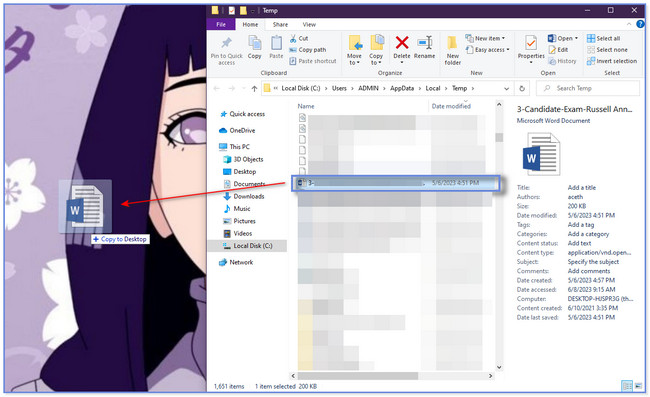
第 4 部分。如何从最近打开的文档中恢复未保存的 Word 文档
Microsoft Word 每次都会创建不同版本的文档。 您可以使用此功能来恢复未保存的 Word 文档。 此外,本节还提供了一个额外提示,说明如果文件中出现错误,如何打开和修复。
请参阅下面的详细步骤和奖金提示。 向下滚动。
请打开 Microsoft Word。 之后,打开一个空白文档并单击 文件 左上角的按钮。 侧边栏将出现,包括一组新的选项。 请点击 资料包 顶部的按钮,这是第一个选项。
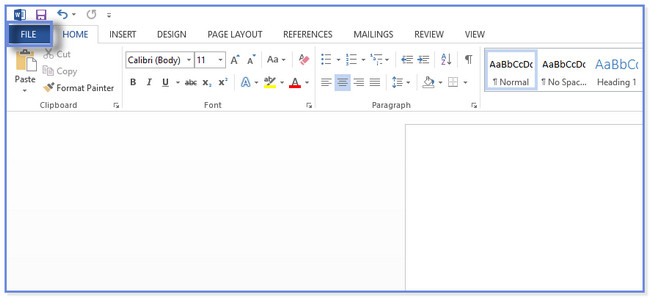
您将在 Microsoft Word 的右侧看到 3 个部分。 请前往 版本 部分并点击 管理版本 按钮。 下拉选项将出现或弹出在您的屏幕上。 点击 恢复未保存的文档 按钮。
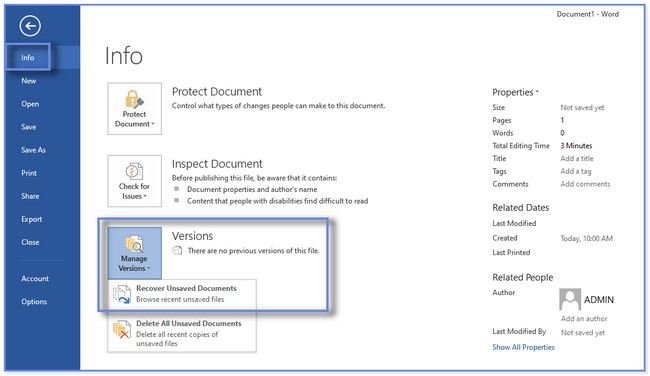
从列表中选择或勾选要恢复的未保存文件。 之后,单击 可选 按钮打开文档。
额外提示:如果屏幕上出现错误消息,建议单击 打开和修复 按钮。 要查看此按钮,请单击 可选 按钮的下拉选项。
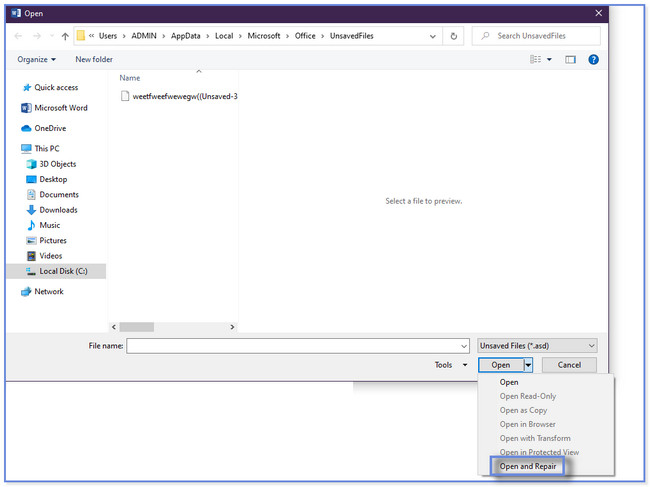
FoneLab数据检索器-从计算机,硬盘驱动器,闪存驱动器,存储卡,数码相机等中恢复丢失/删除的数据。
- 轻松恢复照片,视频,文档和更多数据。
- 恢复之前预览数据。
第 5 部分。有关如何恢复未保存的 Word 文档的常见问题解答
1. 未保存的文档是否存储在RAM中?
您不能将文件存储在 RAM 上,因为它是计算机的短期内存。 对于您当前在计算机上使用的任何东西,RAM 只会将它们保存很短的时间。 一旦您的计算机设备关闭或关闭,RAM 就会忘记一切。 它会恢复正常。
2. 如何在 Mac 上找回未保存的 Word 文档?
在 Mac 上打开“访达”应用。 之后,请点击 Go 按钮。 点击 前往文件夹 之后在主界面上的按钮。 单击搜索栏并键入 〜/资源库/集装箱/ com.microsoft.Word /数据/库/首选项/自动恢复 编解码器。 打开 自动恢复 文件夹。 选择要恢复的文档。 您只需要将其文件扩展名更改为 .DOC. 打开文档并将其保存在 Mac 上。 或者,您可以使用类似的工具 FoneLab Mac数据检索器 用第 1 部分中类似的步骤让他们回来。
我们希望我们已帮助您恢复计算机上未保存的 Word 文档。 如果您想拥有最快的过程,请使用 FoneLab数据检索器. 它可以从不同的设备恢复,例如计算机、硬盘驱动器和闪存驱动器。 立即下载软件!
FoneLab数据检索器-从计算机,硬盘驱动器,闪存驱动器,存储卡,数码相机等中恢复丢失/删除的数据。
- 轻松恢复照片,视频,文档和更多数据。
- 恢复之前预览数据。
